Sticky Notes, въведен с Windows Vista, е невероятна програма за бързо записване на идеи или всичко останало, което идва на ум. Родната програма Sticky Notes Windows 10/8/7 не предлага функции, налични в някои програми на трети страни, но е добро решение бързо да се запише номер за контакт, имейл адрес или да се напише списък със задачи.
Изтриването на лепкави бележки на работния плот е по-лесно от създаването му! Трябва само да кликнете върху бутона за затваряне (X) в горния десен ъгъл на бележката. С настройките по подразбиране Sticky Notes изисква потвърждение, когато щракнете върху бутона за затваряне, но ако сте изключили функцията, тя просто ще изтрие бележката, вместо да се затваря, когато кликнете върху бутона X.

Ако случайно сте изтрили Sticky Note в Windows 7, Windows 8 или Windows 10, ето как да възстановите изтритата бележка без помощта на инструменти на трети страни.
Възстановяване на изтрити бележки
Стъпка 1: Отворете командния прозорец Run, като едновременно натиснете клавишите Windows и R.
Стъпка 2: В полето Run, поставете следния път и след това натиснете клавиша Enter.
% AppData% Microsoft лепкави бележки
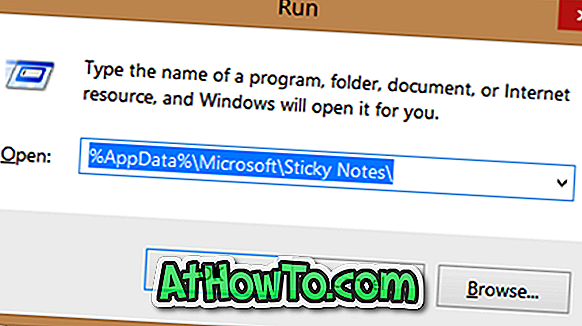
Стъпка 3: Под папката Sticky Notes трябва да видите файла StickyNotes (.SNT). Двойното кликване върху файла няма да ви даде никакви резултати, защото Windows не свързва разширение .SNT с Sticky Notes или друга програма с настройки по подразбиране.
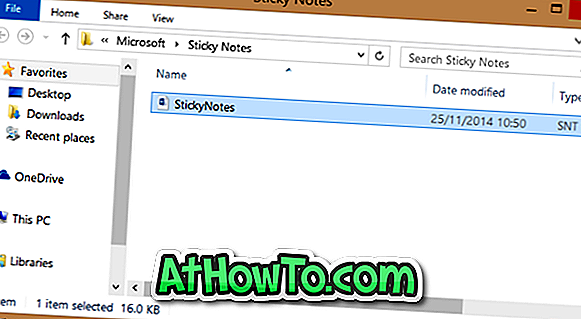
Сега щракнете с десния бутон върху файла StickyNotes (.SNT) и след това го отворете с добра програма за редактиране на текст. За най-добри резултати ви препоръчваме да отворите файла с програмата Microsoft Office Word.
След като файлът бъде отворен в Word, действителното съдържание на бележката ще се появи в края на документа.
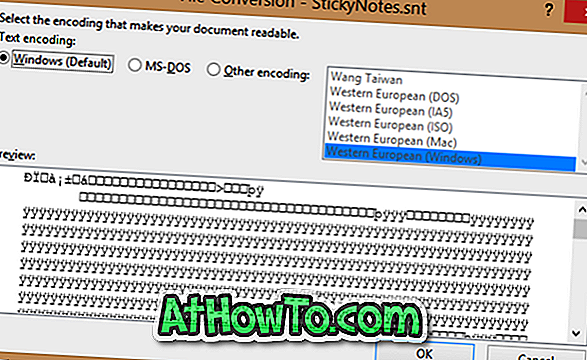
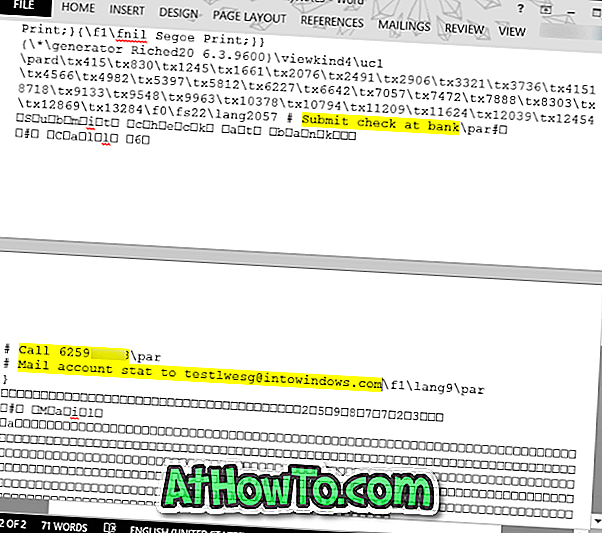
ЗАБЕЛЕЖКА 1: Опитахме да отворим файла с Notepad, но не успяхме да намерим действителните бележки. Отварянето на файла с Office Word е най-доброто решение за възстановяване на съдържанието. Ако Word не е инсталиран на вашия компютър, можете да опитате да отворите файла StickyNotes.SNT в програма, еквивалентна на Office Word.
ЗАБЕЛЕЖКА 2: Ако необходимото съдържание не е налично, можете да опитате да възстановите файла до предишна версия, като опитате с десен бутон върху StickyNotes.SNT и след това да щракнете върху Възстановяване на предишни версии. Ако няма налични предишни версии на файла, това означава, че функцията „История на файла“ е изключена.
Бонус: Активиране на потвърждение за изтриване на лепкави бележки
Ако сте изключили подканата за потвърждение за изтриване на лепкави бележки, препоръчваме ви да включите същото, за да не преминете през горните стъпки отново в бъдеще. Завършете описаните по-долу стъпки, за да разрешите полето за потвърждение на изтриването за Sticky Notes.
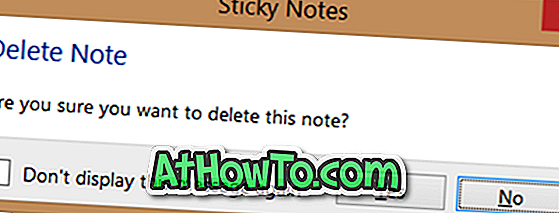
Стъпка 1: Отворете редактора на системния регистър, като свържете Regedit в менюто "Старт", "Старт" или "Старт" и след това натиснете клавиша Enter.
Стъпка 2: Придвижете се до следния ключ:
HKEY_CURRENT_USER \ Software \ Microsoft \ Windows \ CurrentVersion \ аплети \ StickyNotes

Стъпка 3: От дясната страна кликнете два пъти върху стойността на PROMPT_ON_Delete и променете стойността му от 0 на 1 (една), за да активирате потвърждението за изтриване. От сега нататък, когато кликнете върху бутона X на бележка, ще видите '' Изтрий Забележка: Сигурни ли сте, че искате да изтриете предупредителното съобщение за тази бележка 'на екрана с бутоните Да и Не.
Късмет!














